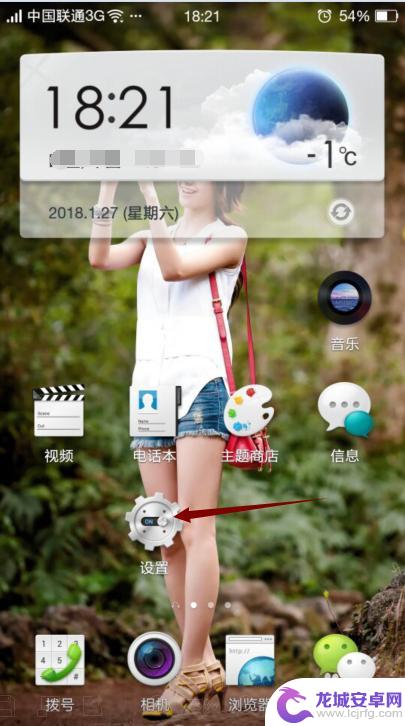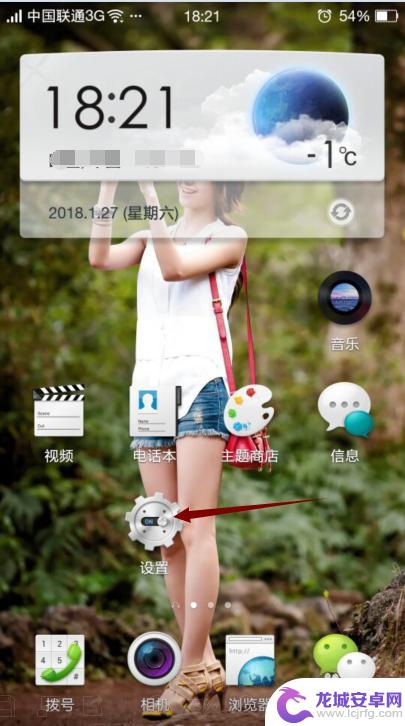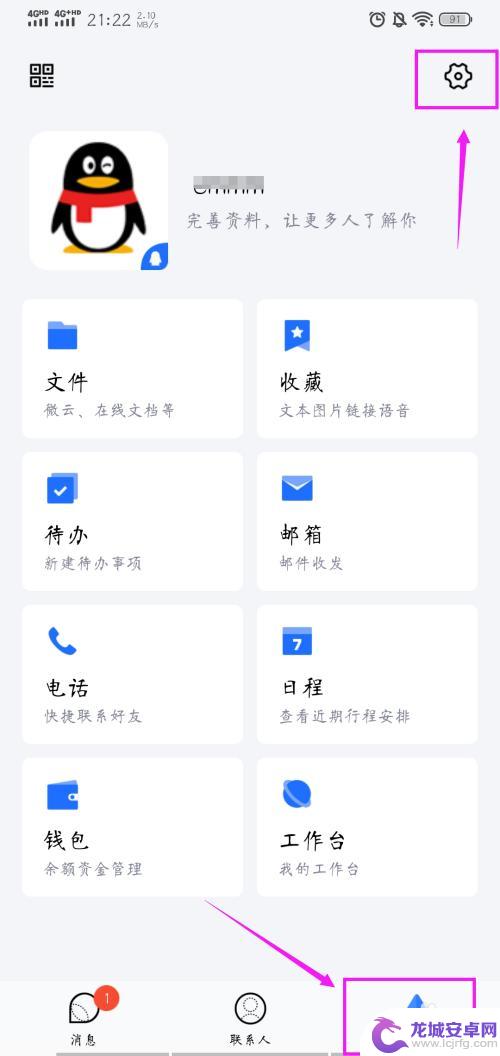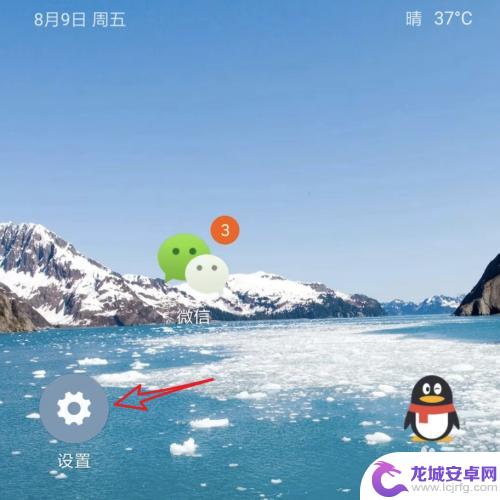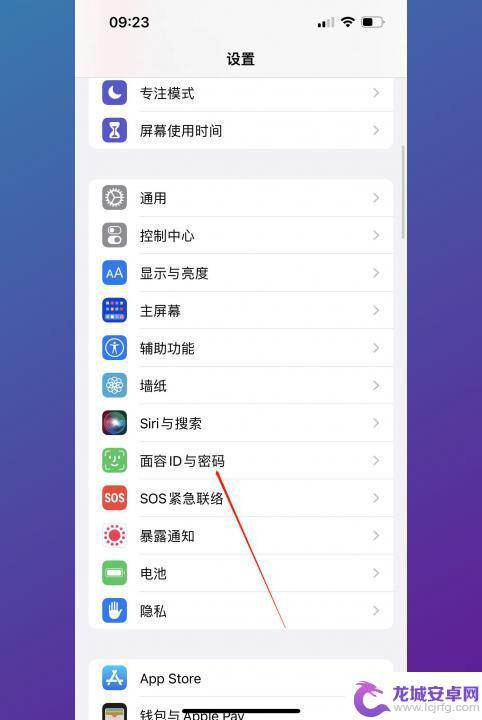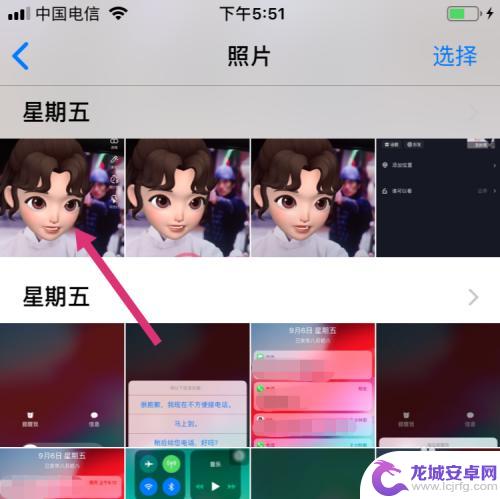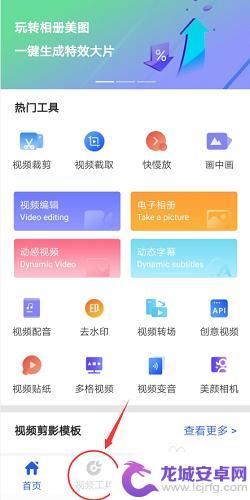手机自带的设置怎么加密 手机程序加密锁设置教程
在当今数字化时代,手机已经成为我们日常生活中不可或缺的工具,为了保护个人隐私和信息安全,手机加密锁设置变得至关重要。手机自带的设置和各种应用程序都提供了多种加密方式,如指纹识别、密码锁、图案锁等。在这篇文章中我们将介绍如何通过手机程序加密锁设置来保护手机数据的安全。愿您的手机信息永远安全可靠!
手机程序加密锁设置教程
具体步骤:
1.首先在手机桌面上,找到:设置,点击进入。
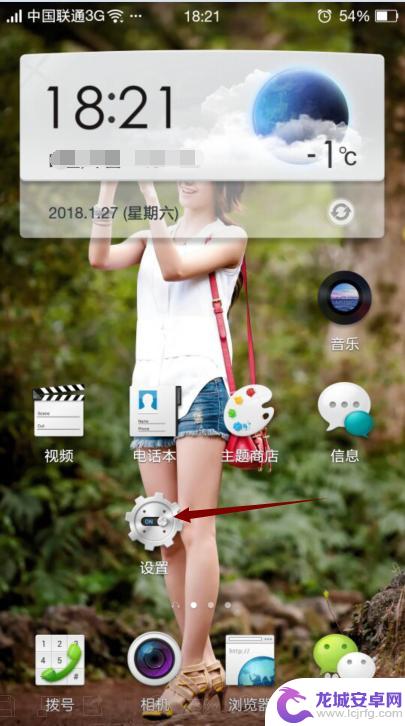
2.在:账户与安全选项中,找到:安全与隐私,点击进入。
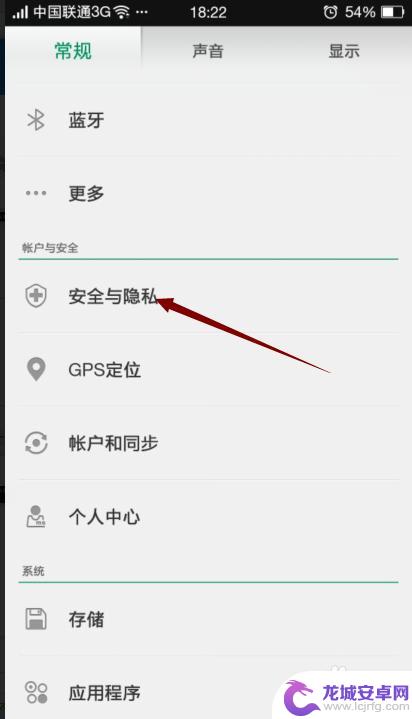
3.然后点击:程序加密,如图所示。
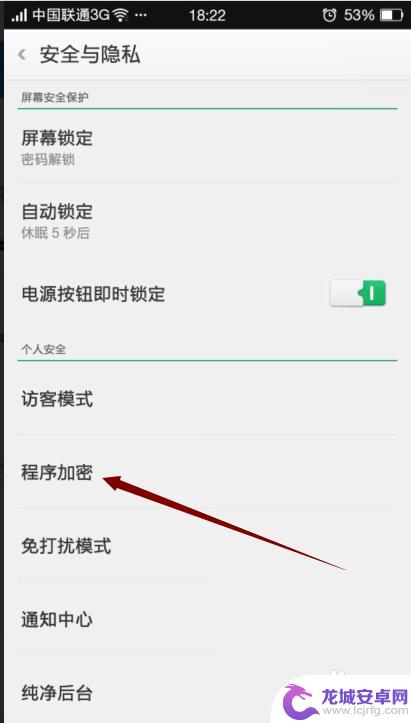
4.在程序加密页面,点击尾部的滑块,开通程序加密。
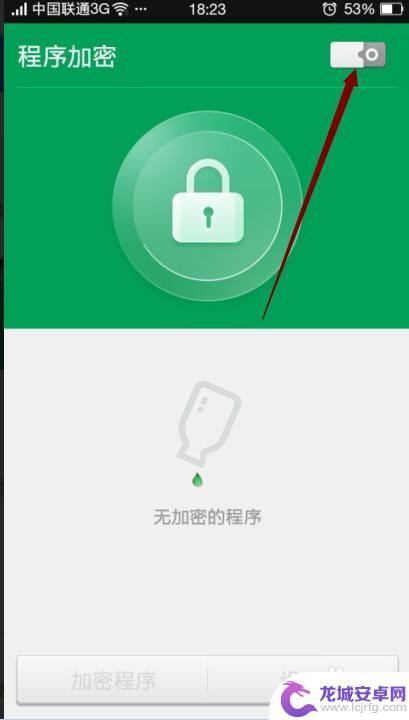
5.然后提示选择加密的方式,如下图所示。
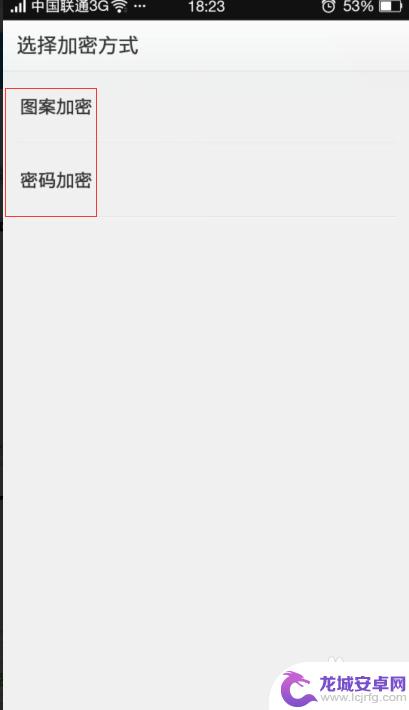
6.我们点击:图案加密,输入图案两次,点击确定。
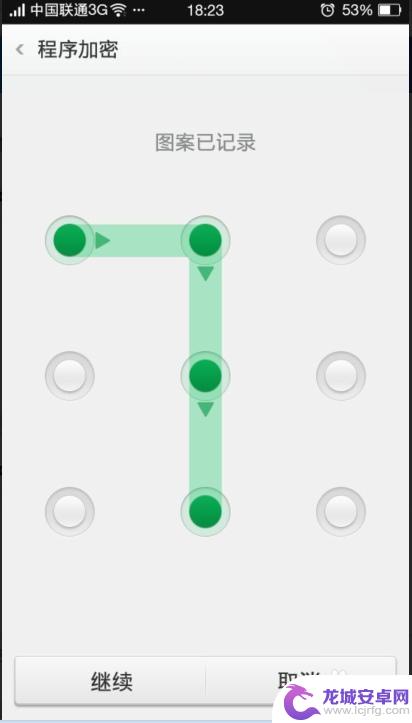
7.接着添加需要加密的程序,即可完程序的加密。下次打开程序需要输入图案密码。
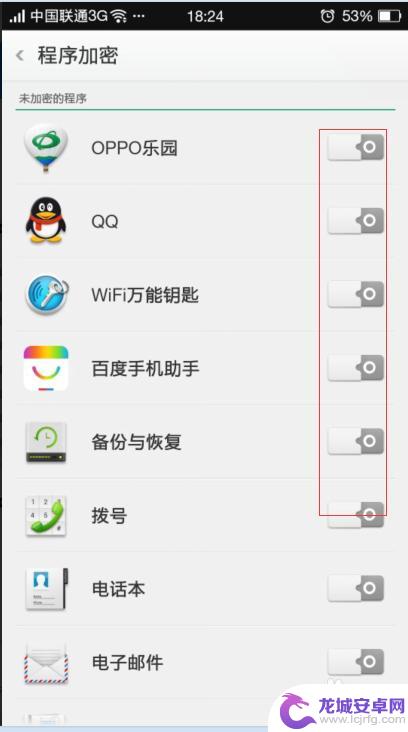
以上就是手机自带的设置怎么加密的全部内容,有需要的用户可以根据小编的步骤进行操作,希望能对大家有所帮助。
相关教程
-
手机设置怎么加密 手机程序加密锁设置教程
在日常生活中,手机已经成为我们不可或缺的重要工具,里面存储着大量的个人隐私和重要信息,为了保护手机数据的安全,我们可以通过设置手机加密和添加程序加密锁来加强手机安全性。下面将介...
-
手机app如何加密 手机应用程序加密锁设置方法
手机APP越来越成为我们生活的必需品,然而随之而来的隐私安全问题也备受关注,为了保护个人隐私信息不被泄露,许多人开始关注手机应用程序的加密锁设置方法。通过设置加密锁,可以确保手...
-
手机密码锁样式怎么样设置 混合密码解锁样式设置教程
手机密码锁样式的设置已经成为了当今人们使用手机的必备功能之一,随着科技的不断进步,我们可以根据个人的喜好和需求来自定义手机密码锁的样式。而其中一种备受...
-
怎么修改设置密保手机 TIM密保手机号更换流程
TIM是中国电信公司推出的一款手机应用程序,可以方便用户进行通讯、社交、支付和娱乐等多种功能,在使用TIM应用时,用户可以设置密保手机以增加账号的安全性。...
-
手机软件怎么设置数字密码 手机应用程序如何设置密码
在当今社会,手机已经成为人们生活中不可或缺的重要工具,为了保护个人信息的安全,很多人选择在手机应用程序上设置密码保护。如何在手机软件中设置数字密码呢?手机应用程序如何设置密码?...
-
手机设计密码怎么设计 手机密码设置步骤
手机已经成为了我们生活中必不可少的一部分,它的智能化功能和多样化的应用程序给我们带来了很大的便利,随着手机的普及和重要性的增加,我们也需要更加重视手机密码的设置。一个强大的手机...
-
苹果手机照片如何拼图片 苹果手机怎么使用拼图照片功能
苹果手机作为一款功能强大的智能手机,除了拥有出色的拍照功能外,还拥有许多实用的拼图照片功能,无论是想要制作精美的相册、分享生活中的美好瞬间,还是想要在社交平台上展示自己的创意,...
-
手机如何让视频倒过来 手机倒放视频的步骤
在现代社会手机已经成为人们生活中不可或缺的一部分,随着手机功能的不断升级,人们可以利用手机完成各种各样的操作,比如拍摄和编辑视频。而其中一个特别有趣的功能就是让视频倒过来播放。...
-
怎么查询手机通话纪录 手机通话记录清单怎么查
想要查询手机通话纪录,可以通过手机通话记录清单来查看,通话记录清单可以显示手机通话的时间、通话时长、通话对象等信息,帮助我们了解自己的通话情况。要查询手机通话记录清单,可以直接...
-
手机单怎么付款 手机付款的方法
随着移动支付的普及,手机付款成为了现代社会中一种便捷的支付方式,手机支付的方法多种多样,可以通过扫描二维码、NFC技术、指纹识别等方式进行支付。不仅如此手机支付还能实现线上线下...